Gmail es la plataforma de correo electrónico más popular en todo el mundo. Puesto que, su interfaz permite mantener bien organizada tu información, además que te ayuda a interactuar con tus contactos. Asimismo, algo muy particular de Gmail es que almacena una gran cantidad de información personal, y brinda la posibilidad de modificarla en cualquier momento. Entre ellas, se encuentra tu foto de perfil. Por ello, si utilizas de forma constante esta plataforma, te enseñamos como agregar una foto de perfil a tu cuenta de Gmail, siguiendo unos sencillos consejos.
Cómo cambiar mi foto de perfil en Gmail
Para lograr cambiar la foto de perfil de tu cuenta Gmail, debes iniciar sesión como de forma habitual. Hecho esto, debes dar clic sobre el icono con una letra, ubicado en la esquina superior derecha, como se observa en la imagen #1.
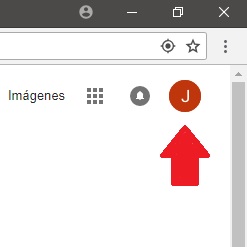
Luego, debes dar clic en la opción de Cambiar que aparece en la parte inferior del icono con una letra, como lo indica la imagen #2.
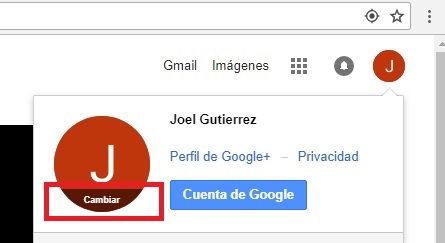
De inmediato, verás como aparece una ventana en la cual puedes elegir entre subir o utilizar una imagen que ya tengas en el sistema. Por su parte, para subir una foto, solo debes pulsar el botón de Seleccionar una foto en tu equipo. Como se ve en la imagen #3.
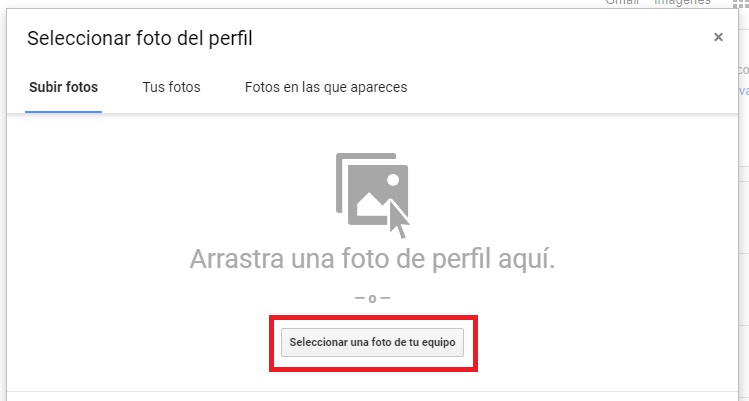
Para ello, debes seleccionar la imagen que quieras utilizar para tu cuenta de Gmail. Luego dar clic izquierdo en el botón de Abrir, como se muestra en la imagen #4.
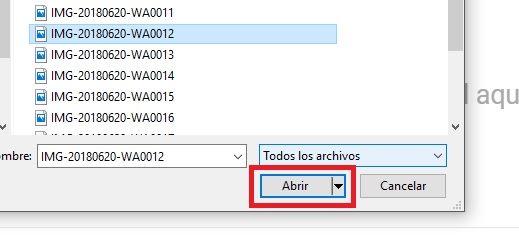
Luego, solo debes ajustar el tamaño y orientación de tu foto, realizadas las modificaciones a tu gusto. Entonces debes pulsar el botón de Establecer como foto de perfil, como se observa en la imagen #5.
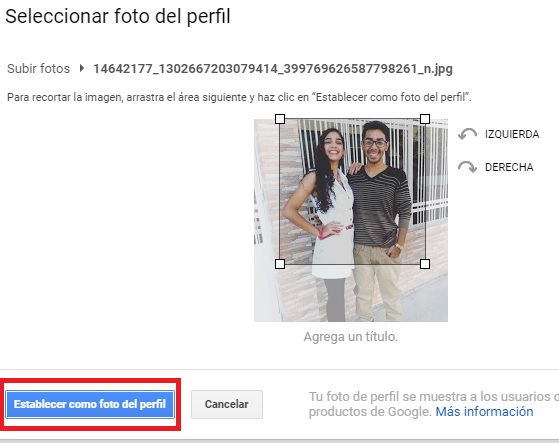
Otra forma de realizar este procedimiento es ingresar a tu Bandeja de Gmail y dar clic en el icono de configuración. El mismo está ubicado en la esquina superior derecha y tiene forma de una herramienta o engranaje. Luego debes seleccionar la opción de Configuración, como se muestra en la imagen #6.
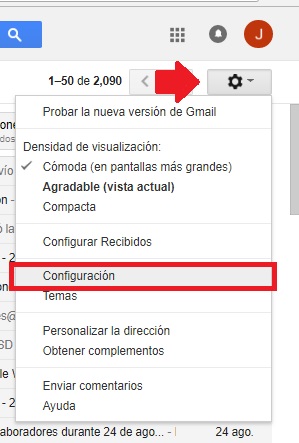
En la ventana, selecciona la pestaña General y luego busca el apartado de Mi imagen:. Estando ahí, pulsa sobre la opción Cambiar imagen, como se evidencia en la imagen #7.
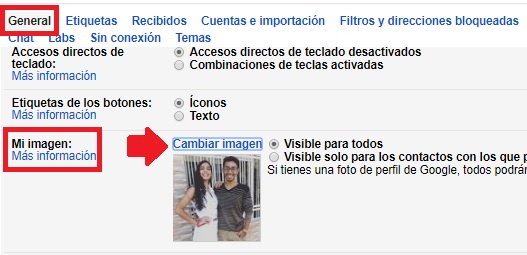
Luego solo debes subir la imagen desde tu equipo. Para ello, deberás dar clic en la opción Seleccionar archivo, como se muestra en la imagen #8.

Al elegir la foto solo debes ajustar el tamaño, y presionar en el botón de Aplicar cambios, como se observa en la imagen #9.
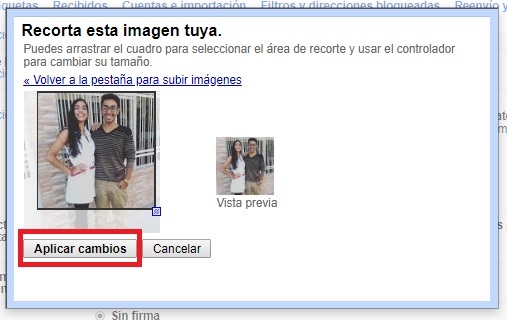
Y para finalizar solo debes dar clic izquierdo en el botón de Guardar Cambios. Esto se muestra en la imagen #10.
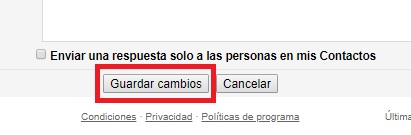
Así, según el método que prefieras, ya sabes como agregar una foto de perfil a tu cuenta de Gmail, de forma rápida y fácil.
